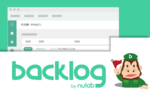Windows Insider ProgramのDev Channelで配布されるWindows 10のプレビュー版にはさまざまな新機能が先行で搭載される。このうち一部は、すでに配布済みのWindows 10 Ver.2004(May 2020 Update)、同Ver.20H2(October 2020 Update)にも加えられている。しかし正式版にはまだない新機能も当然数多くある。
WSL2(Windows Subsystem for Linux 2)にもそうした新機能がある。今回はそんな新機能のうち、仮想マシン支援機能について解説する。なお、以下で紹介する機能を試すには、前述のようにDev Channelで配布中のプレビュー版Windows 10を使う必要がある。原稿執筆時点での最新プレビュービルドは21286。念のため触れておくと、Dev Channelのプレビュー版Windows 10はインストールしてしまうと、通常版に戻すには再インストールが必要になる。また、不具合が起こる確率も低くないため、普段使いのPCにはインストールしないことをおすすめする。
仮想マシンの中の仮想マシン
最近のCPUの仮想マシン支援機能には、「Nested VM」(あるいはNested Virtualization)という機能がある。これは、仮想マシンの中で動くゲストOSなどに対して、仮想マシン支援機能を有効にできる機能だ。仮想マシン支援機能は、ソフトウェアから見ればCPUの機能であり、そのための命令である。

Dev Channelのプレビュー版のWSL2では、Nested VMにより仮想マシン支援機能が有効になる。このとき、/dev/kvmデバイスが存在し、/proc/cpuinfoのフラグにはvmxやsvmが表示される
Nested VMを持たない仮想マシン支援機能では、仮想マシンの中で動作しているゲストOSは仮想マシン支援機能を検出できない。しかし、Nested VMが有効になっているホストOSで動作する仮想マシンでは、ゲストOSは仮想マシン支援機能を検出し、仮想化を利用できる。
このNested VMは、以前はAMDのCPUには対応していなかった。しかし、昨年6月に配布されたDev Channelのプレビュービルド19640から利用できるようになった。一方で当時のドキュメントでは、対応プロセッサを「first generation Ryzen/Epyc or newer processors」としているので、Ryzen/Epyc以前には対応していないようだ。いずれにしても最近のPCであればNested VMが広く利用可能である。これに合わせてWSL2でも仮想マシン支援機能対応が可能になったわけだ。
WSL2の仮想マシン支援機能対応
Linuxで仮想マシン支援機能を使うには、いくつかの方法がある。Linuxの仮想化では、基本的にKVM(Kernel-based Virtual Machine)と呼ばれるカーネルの機能を用いている。そのほかには、VMwareのようなハードウェア上で直接動作するベアメタルハイパーバイザーを使う方法もあるが、WSL2環境では利用できない。そもそもWSL2が仮想マシン内で動作しているからである。
現在のプレビュー版では、Nested VMが有効なホストでWSL2を動作させると、LinuxカーネルではKVMが有効になる。過去のビルドでは、%userprofle%.wslconfによる設定やLinuxカーネルのコンパイルなどが必要だったが、今は何も準備する必要がない。
Nested VMが有効かどうかを確認するには、/dev/kvmが存在するかどうか、あるいは/proc/cpuinfoに仮想マシン支援機能を意味するvmxやsvmといったフラグがあるかどうかといった方法がある。とりあえず、/dev/kvmが存在していれば、QEMUのような仮想マシン支援機能を使うソフトウェアの利用が可能だ。
今回の検証では、前述のDev Channelでの最新ビルド21286とWSL2のLinuxカーネル Ver.5.4.72を利用した。ちなみにWSL2のカーネルのバージョンを調べるには、uname -rとすればよい。また、Win32側からなら、wsl.exe --updateでWSL2用のLinuxカーネルの更新チェックがなされ、このときバージョン番号が表示される。

WSL2のLinuxカーネルのバージョンは、WSL側でuname -rを使う。プレビュー版では、wsl.exeが強化されており、--updateオプションでWSL2 Linuxカーネルの更新とチェックができる。このときカーネルのバージョン番号が表示される
ただし、--updateオプションは、プレビュー版に付属するwsl.exeでないと有効ではない。また、「設定」→「更新とセキュリティ」→「Windows Update」→「詳細オプション」→「Windowsの更新時に他のMicrosoft製品の更新プログラムを受け取る」をオンにしておく必要がある。
KVMは、カーネルに組み込まれたハイパーバイザーの一部であり、仮想マシン管理アプリケーションなどがKVMを使って仮想マシン環境を実現する。仮想マシン管理アプリケーションは、/dev/kvmを使い、カーネルにVMメモリ空間のセットアップやI/Oエミュレーションなどを指示する。KVMは、カーネルからCPUの特権命令になる仮想マシン支援機能を呼び出し設定などをするものの、仮想マシン環境の準備などはしない。

この連載の記事
-
第463回
PC
Windows Terminal Preview版でSixelグラフィックスを実際に表示させてみる -
第462回
PC
Windows Terminal Preview版でSixelグラフィックスを扱う -
第461回
PC
Copilot+ PCを買ってみたが、「今焦って買う必要はない」のかもしれない -
第460回
PC
Windowsでsftpを使う -
第459回
PC
WSL 2.4.4ではtar形式でのディストリビューションが配布でき、企業での利用が容易になってきた -
第458回
PC
Windows上でhostsファイルを活用する -
第457回
PC
IPv6アドレスは先頭を見ればどんな種類かわかる -
第456回
PC
あらためてIPv6基本のキ -
第455回
PC
Windowsで現在どのネットワークアダプタがインターネット接続に使われているかを調べる方法 -
第454回
PC
Windows 11 24H2では「デバイスの暗号化」の条件が変わり、より多くのPCでドライブが暗号化される -
第453回
PC
Windows 11 24H2の配布開始後もすぐにはやってこない Windows UpdateとSafeguard Holds - この連載の一覧へ